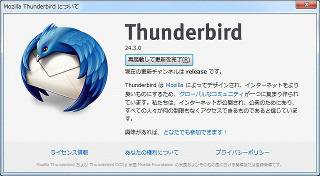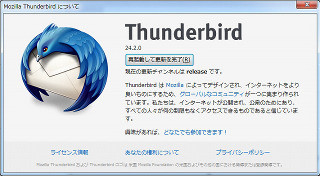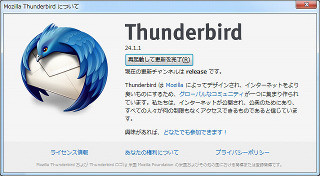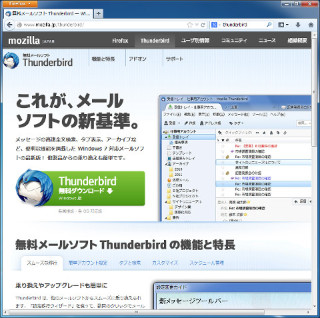リプライヘッダを変更する
Thuderbirdで、返信メールを作成すると、デフォルトで図4のようになる。
日付と送信者(返信の場合は、宛先にもなる)と並び、「wrote:」が最後に付く。そして、メールの本文が引用される。この1行目の部分をリプライヘッダと呼ぶ。そのまま使っているユーザーもいれば、不要なので削除しているユーザーもいると思う。そもそも「wrote:」という英語表示もなんとなく気に入らないと感じているユーザーも少なくないであろう。今回は、このあたりの設定の変更方法をいくつか紹介してみたい。
まず、Thuderbirdでは、このリプライヘッダが複数登録されているのである。それを変えてみたい。メニューから[オプション]→[詳細]と進み、[一般]タブの[設定エディタ]を選択する(図5)。
図6のように警告メッセージがでる。
[最新の注意を払って使用する]をクリックし、設定エディタを起動する。まず「reply_header」で検索してみる(図7)。
この項目がリプライヘッダに関する設定項目となる。まず、試したいのは、mailnews.reply_header_typeである。デフォルトでは2となっているが、0から3までの値を設定できる。項目をダブルクリックすると、値の変更が可能となる(図8)。
まずは、0とした場合である(図9)。
「-------- Original Message --------」が自動挿入され、本文が引用される。次に1とした場合である(図10)。
デフォルトの図4に近いが、日付がない。SeaMonkeyでは、これがデフォルトに設定されている。2はデフォルトで、図4となる。最後に3である(図11)。
日付が行末に移動する。微妙な違いであるが、好みに応じて使い分けることができるだろう。次に変更してみたいのは、図7のmailnews.reply_header_authorwroteである。図12のように変更してみた。
次に、mailnews.reply_header_colonを「。」にする(図13)。
さらに、mailnews.reply_header_typeを1に設定する。以上の変更を行ったリプライ ヘッダは、図14のようになる。
欧米圏では「wrote:」でも、問題ないであろう。しかし、日本では送信者名で漢字などの2バイトコードを使っていることが多く、「wrote:」ではバランスが悪い。特に、仕事や業務などで使う場合には、Thuderbirdのデフォルトとはいえ問題がなくもない。筆者も このままではあまり好ましいとは思わず、最初のうちは手動で削除をしていた。
もちろん、より細かな設定を行うのであれば、専用のアドオンなどを利用する方法もある(後日、紹介したい)。標準の機能だけでもここまで設定しておくと、返信メッセージの作成で余計な手間をかけなくてすむようになる。